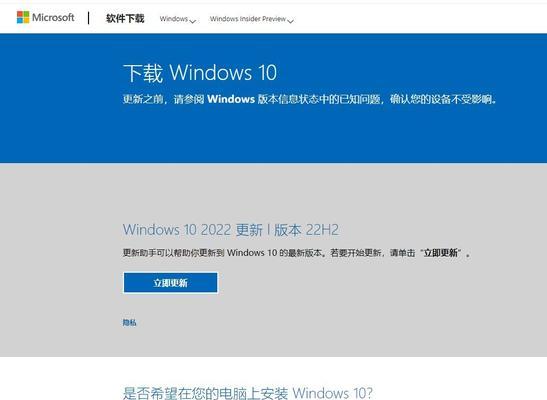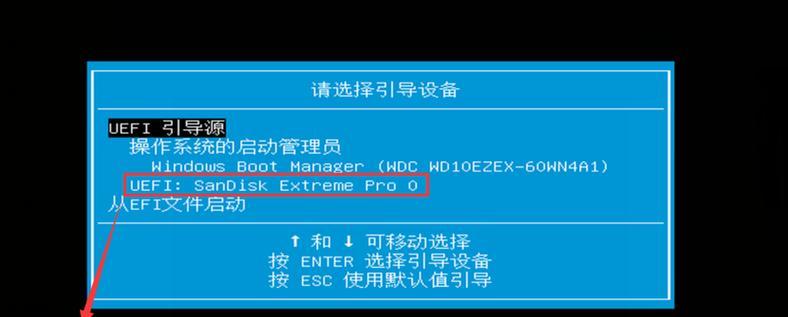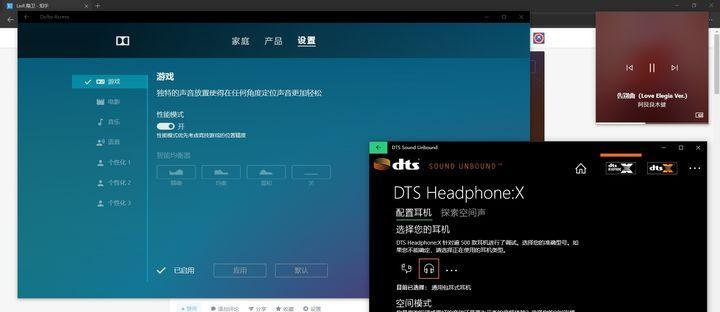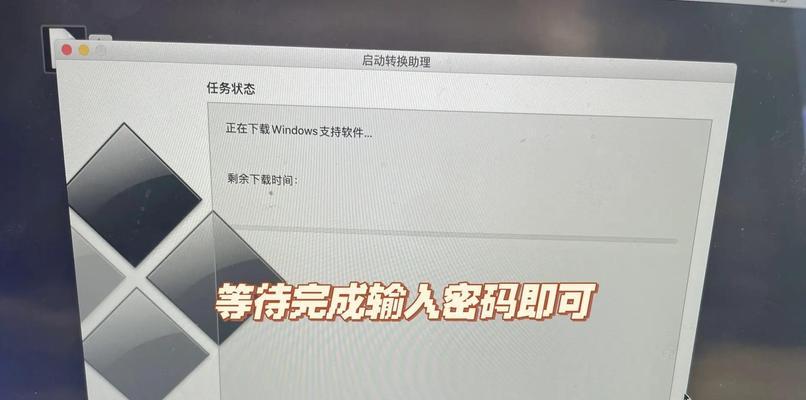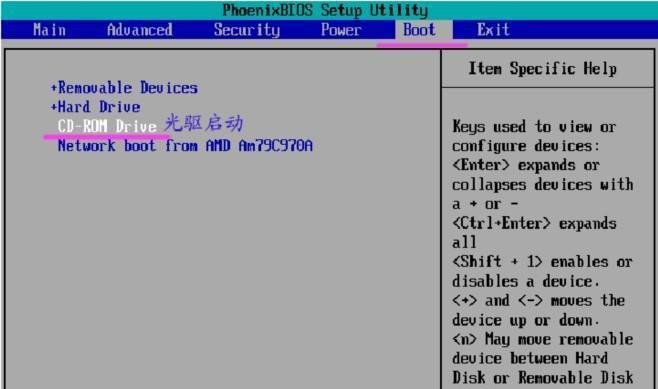随着技术的不断发展,我们可以使用U盘来启动安装XP系统,这使得安装过程更加便捷和高效。本文将详细介绍如何使用U盘来制作并启动安装XP系统,帮助读者轻松实现系统安装。
一、准备工作
1.确保拥有一台可用的电脑
2.准备一个容量足够大的U盘
3.下载并保存好XP系统镜像文件
二、格式化U盘
1.插入U盘并打开资源管理器
2.右键点击U盘图标,选择"格式化"
3.在弹出的窗口中选择FAT32文件系统,并勾选"快速格式化"选项,然后点击"开始"按钮进行格式化
三、安装UltraISO软件
1.下载并安装UltraISO软件
2.打开UltraISO软件,选择"文件"->"打开",找到之前下载的XP系统镜像文件并打开
四、制作启动盘
1.在UltraISO软件中选择"启动"->"写入硬盘映像..."
2.选择之前格式化的U盘作为写入目标,点击"写入"按钮开始制作启动盘
五、设置电脑启动顺序
1.关闭电脑并插入已制作的U盘
2.开机时按下相应的按键(通常是F2、F10或Delete键)进入BIOS设置界面
3.找到"Boot"或"启动"选项,并将U盘设为第一启动项
4.保存设置并退出BIOS
六、重启电脑
1.重新启动电脑,此时电脑将从U盘启动
2.按照XP系统安装界面的提示进行安装操作
七、选择安装分区
1.在安装界面上选择一个合适的分区来安装XP系统
2.点击"Enter"键进行分区选择
八、格式化分区
1.选择要安装XP系统的分区后,按下"Enter"键
2.在弹出的窗口中选择"格式化分区为NTFS",然后按下"Enter"键进行格式化
九、开始安装XP系统
1.格式化完成后,选择该分区并按下"Enter"键开始安装XP系统
2.等待系统文件的复制和安装过程完成
十、完成安装
1.安装过程完成后,电脑将会自动重启
2.按照系统提示进行一些个性化设置,如设置用户名和密码
十一、安装驱动程序
1.安装XP系统后,需要安装相应的驱动程序,以确保硬件正常工作
2.使用驱动光盘或从官方网站下载驱动程序,依次安装各个设备的驱动
十二、安装常用软件
1.安装完驱动程序后,安装一些常用软件,如浏览器、办公软件等
2.确保安装的软件版本与XP系统兼容
十三、安全设置
1.安装完软件后,及时更新系统补丁和安全软件,以确保系统安全性
2.设置防火墙、定期进行杀毒扫描等措施,加强系统的防护
十四、备份重要数据
1.在使用XP系统过程中,定期备份重要数据,防止数据丢失
2.可以使用U盘、外部硬盘或云存储等方式进行数据备份
十五、享受XP系统
1.完成以上步骤后,你已经成功使用U盘启动安装了XP系统
2.现在,你可以享受XP系统带来的便利和稳定性了。
通过使用U盘制作启动盘,我们可以轻松快捷地安装XP系统。只需按照本文详细的步骤进行操作,即可成功完成系统安装。希望本文对读者在使用U盘启动制作安装XP系统方面有所帮助。